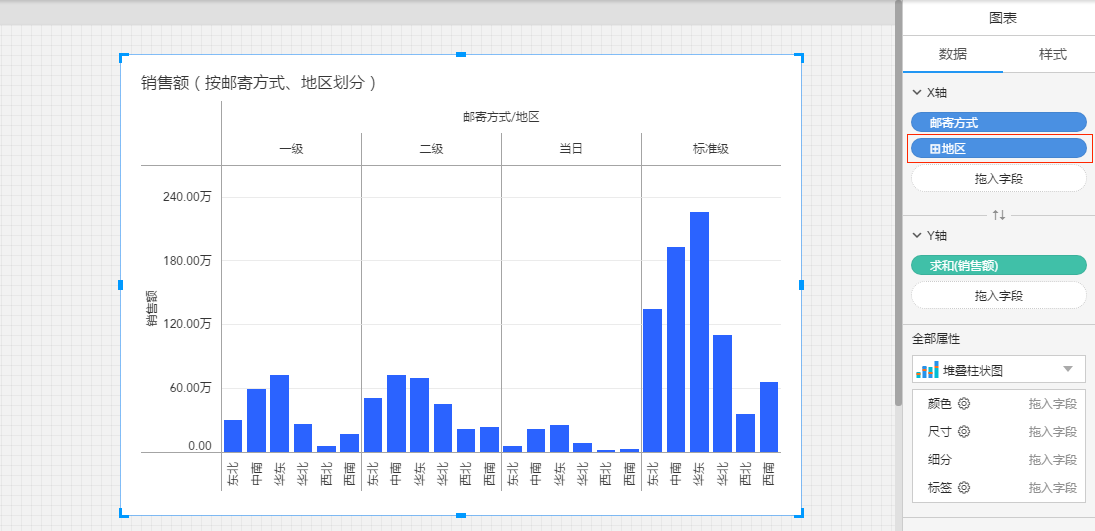创建层级
# 创建层级
在这里,我们想要创建出这样一个层级:国家、地区、城市。
首先,右单击“国家”字段,在弹出菜单中选择“创建层级”,如下图所示
::: hljs-center
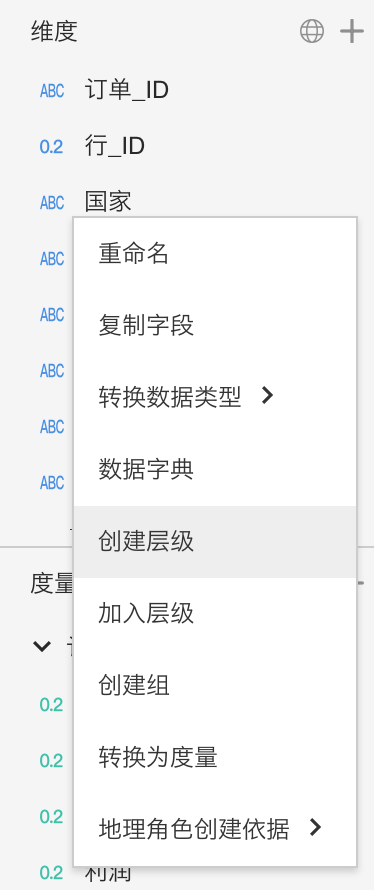
:::
输入新建层级的名称,单击确认。我们可以发现“国家”已经被放入该层级当中。然后,分别右单击“地区”与“城市”字段,单击“加入层级”,可以得到下图所示的层级
::: hljs-center
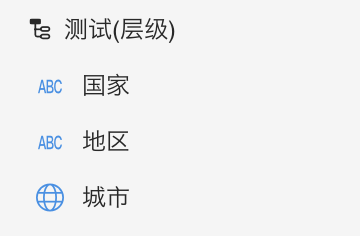
:::
# 上卷下钻
创建层级之后,在我们已经创建的报表中,我们可以发现原先的X轴上的“地区”字段之前出现了一个加号,如下图所示
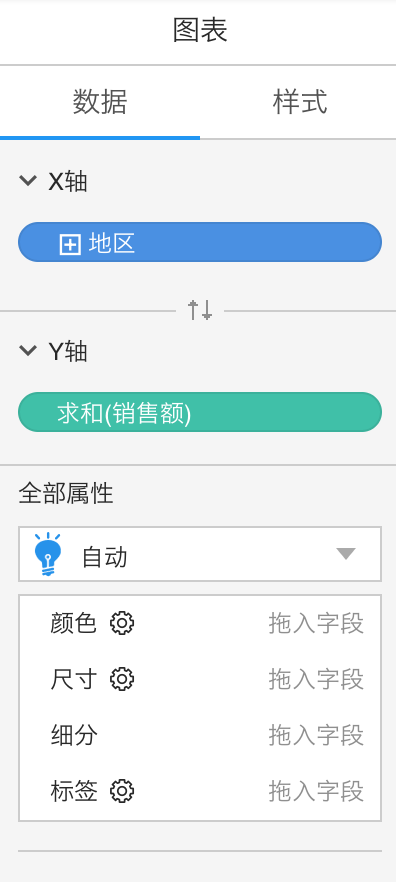
进入柱状图本身,我们可以发现当鼠标停留在X轴上时,也会出现一个加号的图标,如下图所示
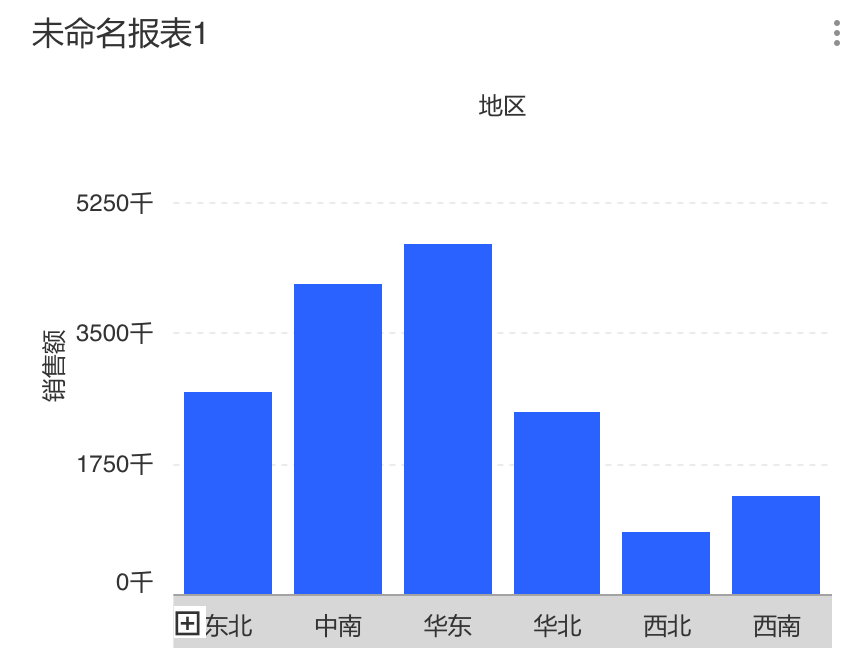
这是使用上卷下钻的两种方式。无论单击哪里的加号,系统会自动将“地区”字段所在的层级展开,得到一个新的图表,如下图所示:
![hierarchy_use3.png]:(https://cos.easydoc.net/33804154/files/l0swkp1r.png)
我们可以使用加号进行数据的下钻,同理,使用减号来进行数据的上卷。
# 聚焦下钻
聚集下钻,可以实现用户点击图,下钻到另外一个字段,比如地区下钻到产品类别,出来的是这个地区下面的产品类别的分布数据。
**实现方法:**
1.新建层级,具体见“创建层级”。
创建分析层级,包含地区、类别、子类别。
::: hljs-center

:::
2、创建图表,图表的X轴放入带层级的维度“地区”,Y轴放入度量“销售额”
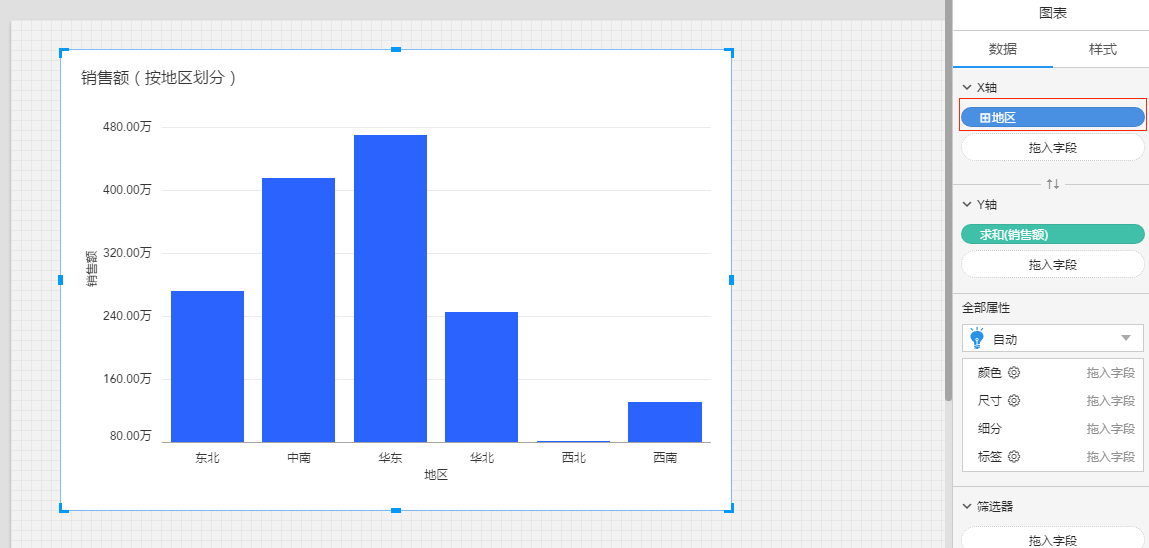
在编辑状态已经完成了聚焦下钻的设置。可以在预览状态使用了。
3、进入预览界面,鼠标放到图表上,会出现“下钻”开关
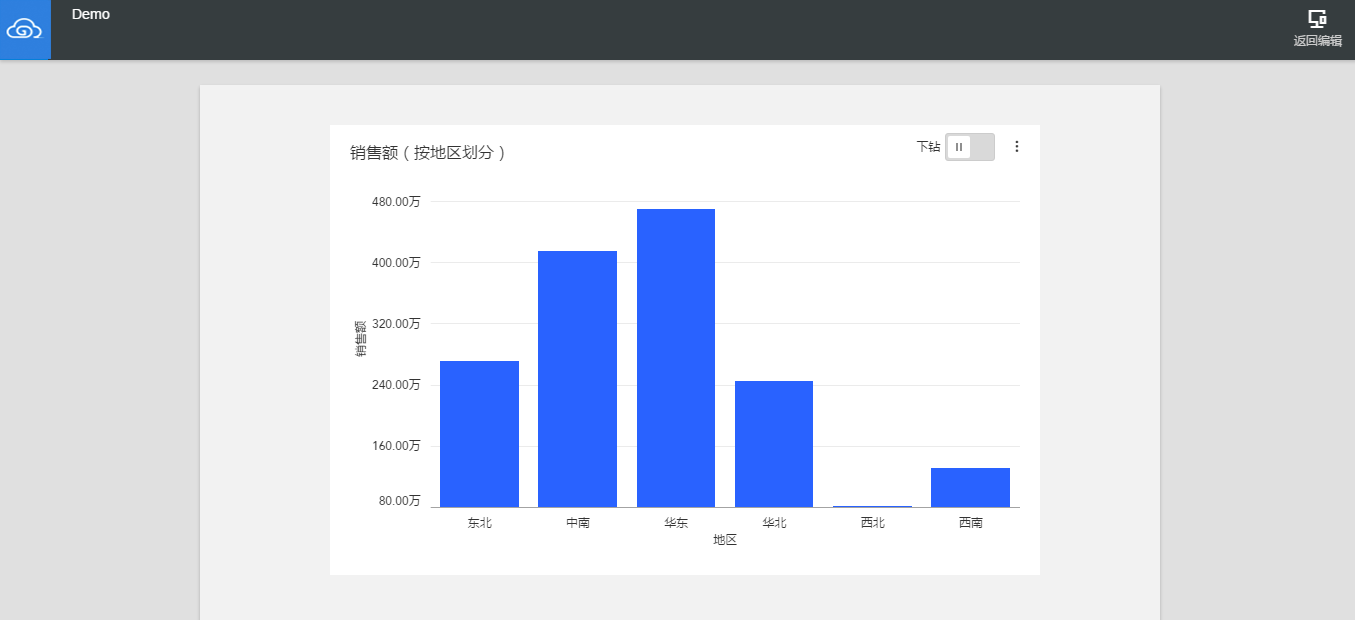
4、打开“下钻”开关
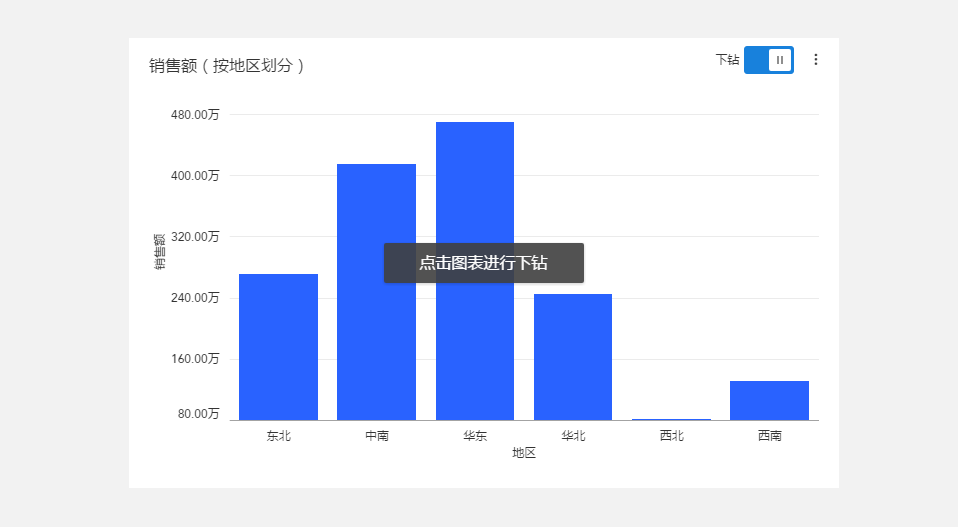
5、点击“华东”的柱子,则会进入华东地区,产品类别的分布数据
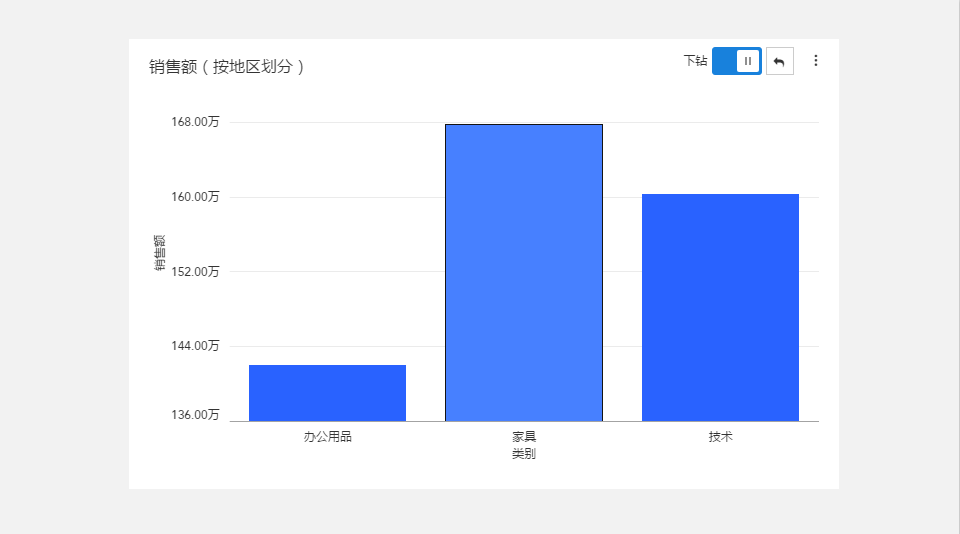
6、再继续点击“家具”的柱子,则会进入华东地区,家具下,产品子类别的分布数据
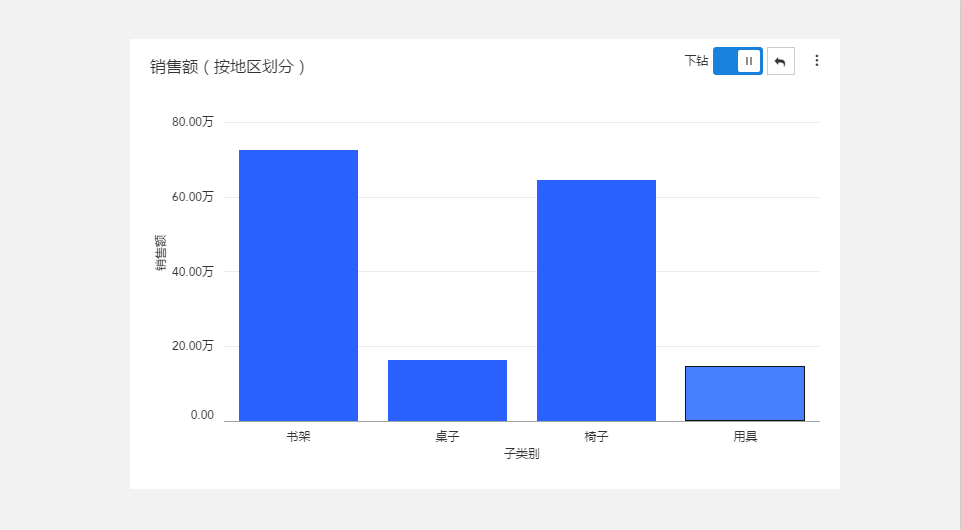
7、此时,想查看华东地区,办公用品下,产品子类别的分布数据,则先点击返回按钮
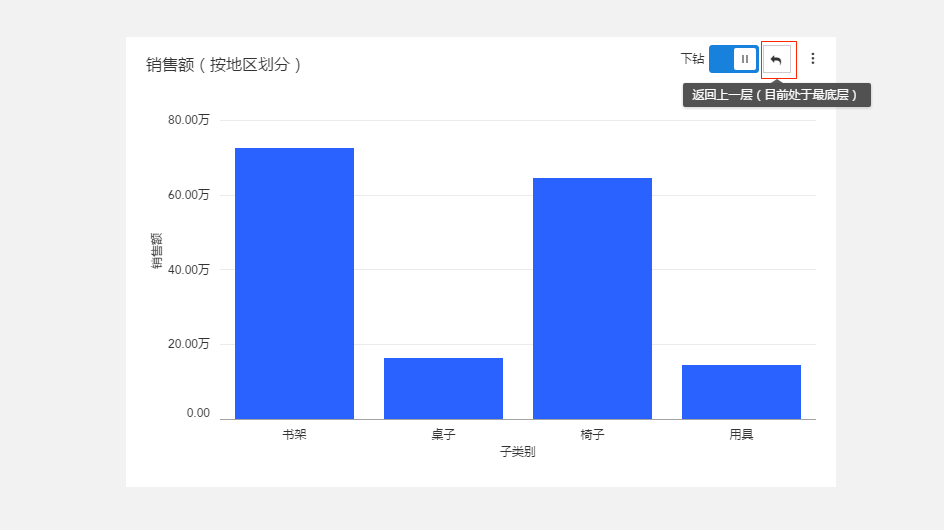
再点击“办公用品”的柱子
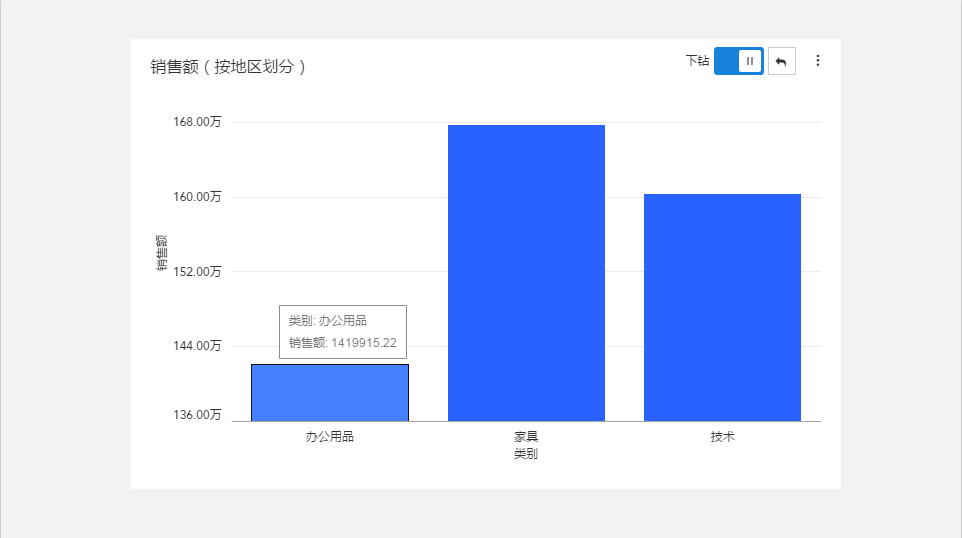
则会进入华东地区,家具下,产品子类别的分布数据
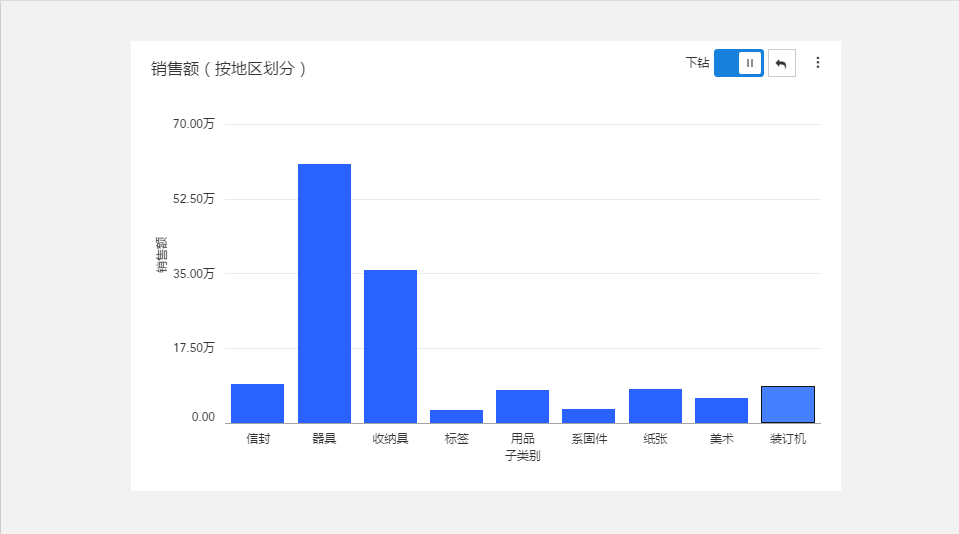
**支持的图形**
1.柱形图、折线图、区域图
层级字段放入X轴或Y轴
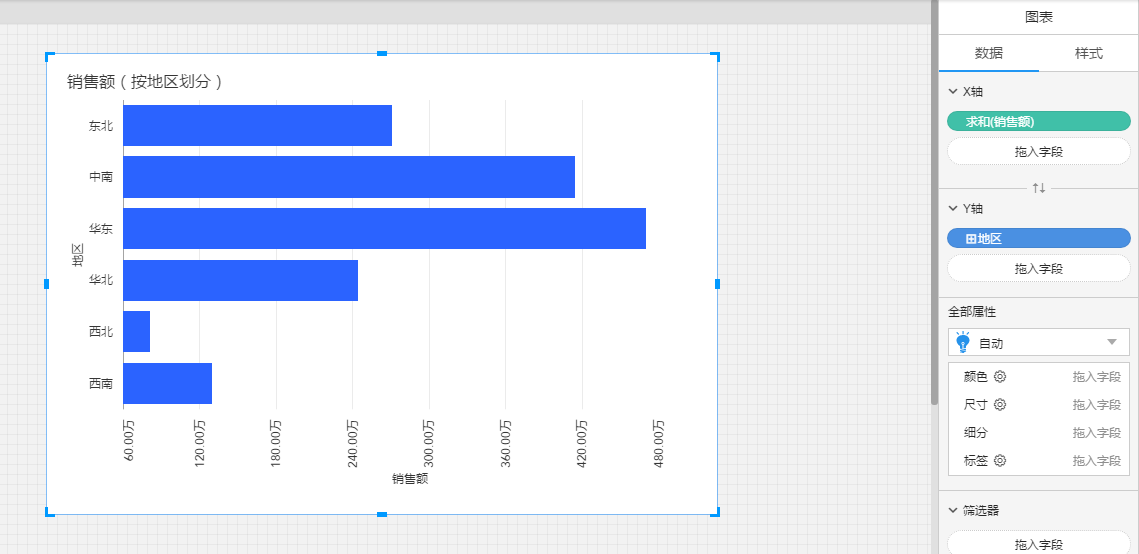
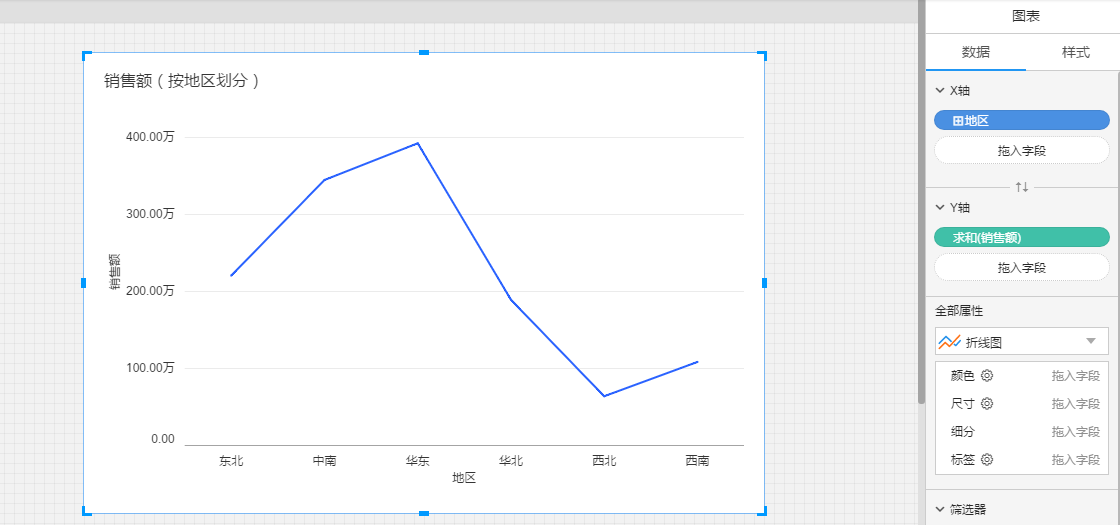
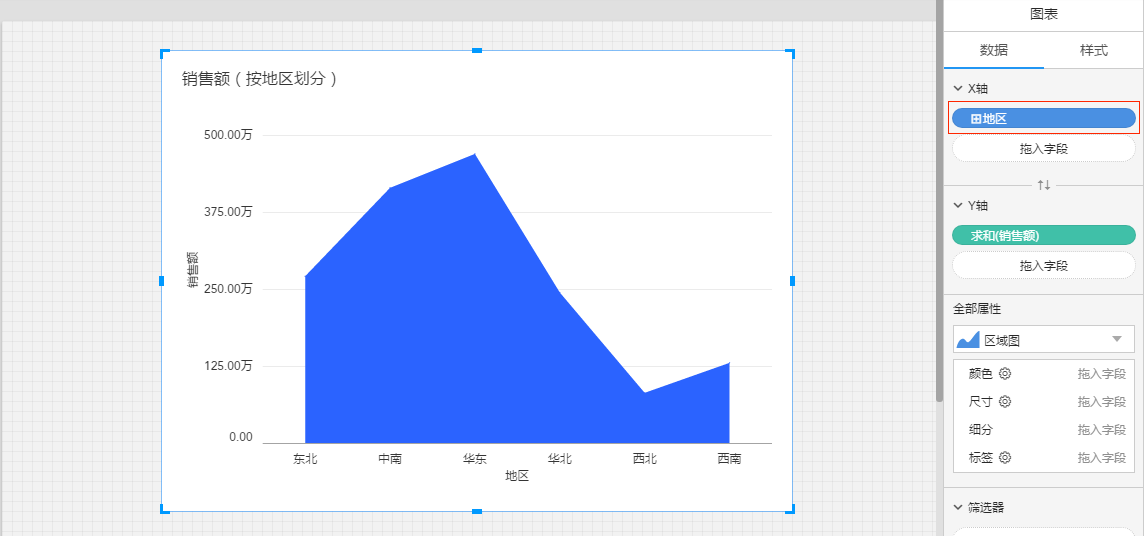
2.普通饼图、环形饼图
层级字段放入颜色
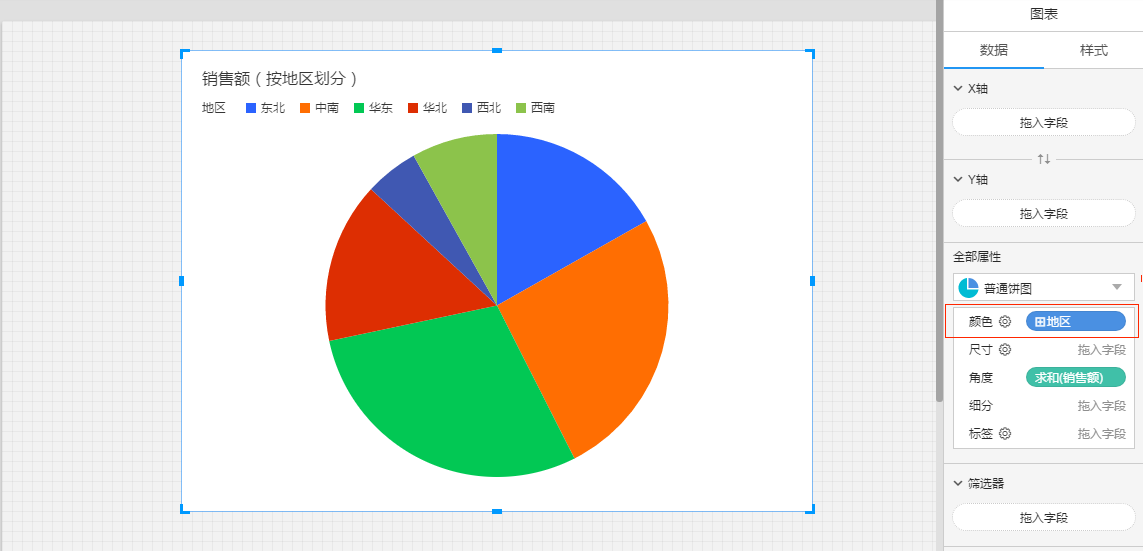
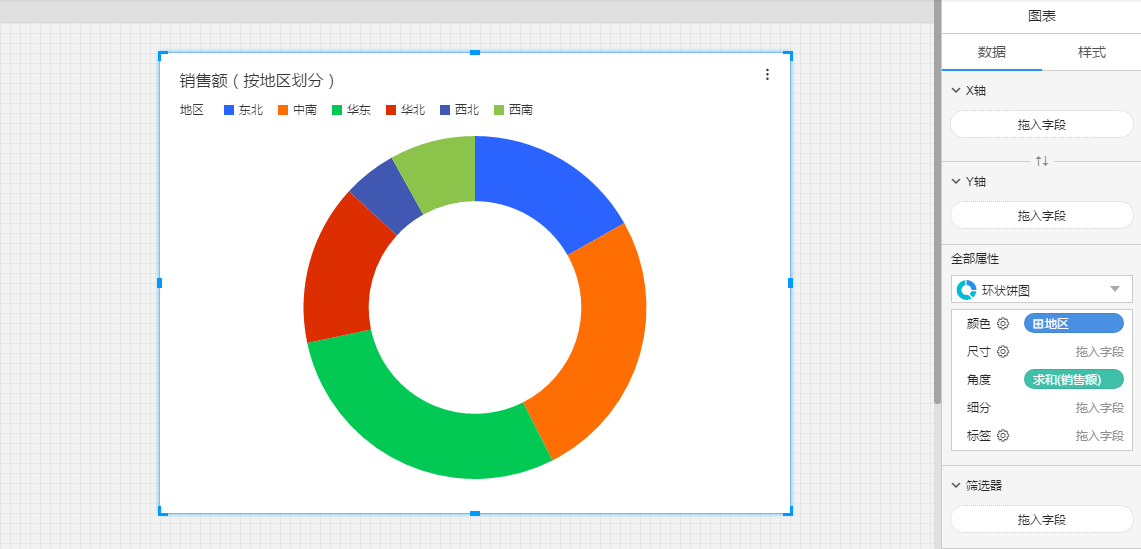
3.散点图
层级字段放入颜色
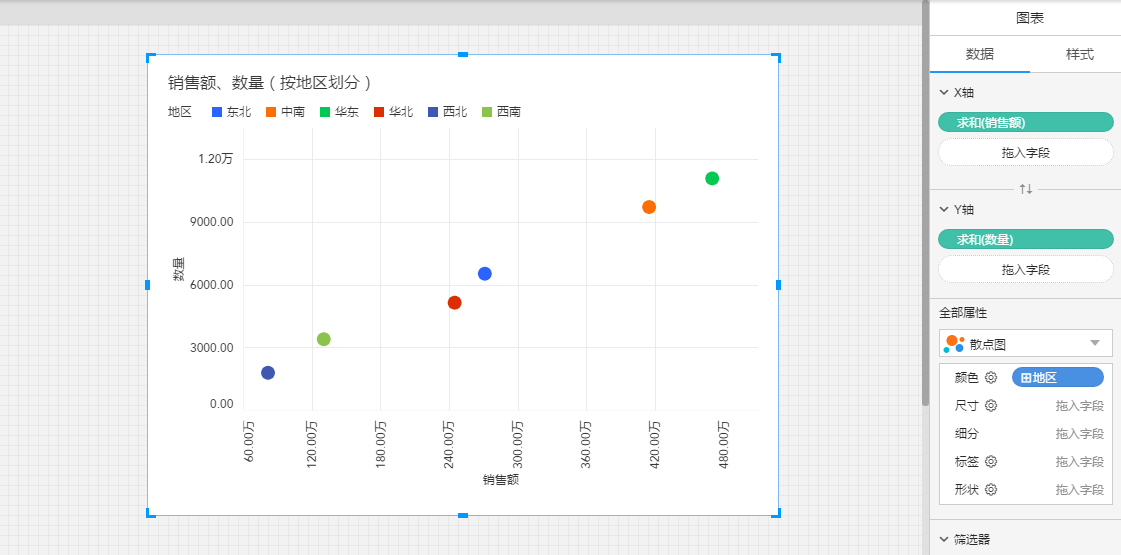
4.透视图
层级字段为轴维度,是最后一个字段